wps office 手机版怎么弄word文档
随着手机技术的飞速发展,办公软件也逐渐向移动端转移。WPS Office作为一款功能强大的办公软件,在手机用户中越来越受欢迎。本文将为大家介绍如何在WPS Office手机版上创建和编辑Word文档,帮助大家在移动办公中更加高效。

一、下载安装WPS Office手机版
首先,需要在手机上下载安装WPS Office。无论是安卓用户还是苹果用户,都可以在对应的应用商店中搜索“WPS Office”进行下载。安装完成后,打开软件并完成注册或登录,这样就可以开始使用了。
二、创建新的Word文档
在WPS Office手机版中创建Word文档的过程相对简单。打开应用后,点击首页的“新建”按钮,在弹出的选项中选择“文档”。此时,会出现一个空白的Word文档界面,你可以开始输入内容。
如果你需要使用模板来创建文档,WPS Office也提供了丰富的模板选项。在“新建”界面中,选择“模板”,浏览各类文档模板,例如简历、报告、邀请函等,选择适合你的模板进行编辑即可。
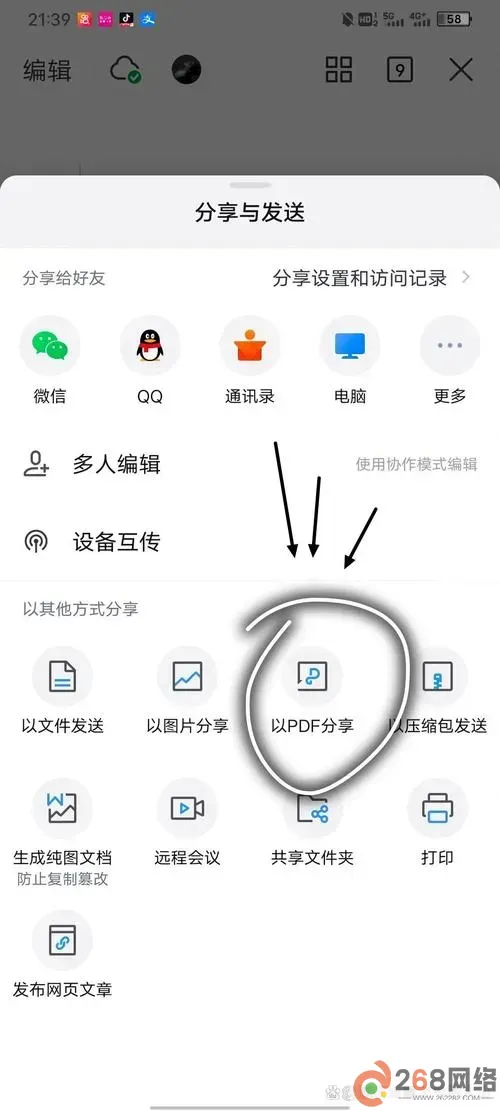
三、编辑Word文档
在创建完文档后,你可以进行各种编辑操作。WPS Office手机版提供了多种工具,包括文字输入、排版、插入图片等。
1. 文字输入:直接在文本框中输入内容。你可以使用虚拟键盘进行输入,支持拼音输入和语音输入,可以根据个人习惯选择。
2. 文字格式化:选中需要格式化的文字,底部工具栏会出现字体、字号、颜色、加粗、倾斜等选项,你可以根据需要进行设置。
3. 插入图片:如果需要插入图片,可以点击“插入”按钮,选择“图片”,然后从手机相册中选择你想要插入的图片。
4. 插入表格和图表:在一些特定的场合,你可能需要插入表格或图表。在工具栏中找到“插入”选项,选择“表格”或“图表”,即可自由设置。
四、保存与分享文档
编辑完成后,你需要保存文档。WPS Office手机版会自动保存文档到云端,你也可以选择将文件保存到手机本地。点击左上角的“文件”按钮,选择“保存”,并选择保存格式(如doc或docx)。
至于分享文档,WPS Office提供了多种分享方式。你可以通过微信、QQ、邮件等方式,将文档发送给他人。在“文件”菜单中选择“分享”,选择适合的分享方式来完成。
五、使用云存储功能
WPS Office还具有云存储功能,支持文档在线同步。通过这种方式,您可以在不同设备之间访问和编辑文档。只需登录同一账户,即可在手机、平板或电脑上无缝切换,极大地提高了办公效率。
在使用云存储时,记得定期备份文档,以防丢失重要数据。同时,确保你的网络连接稳定,这样才能顺利上传和下载文件。
六、注意事项
在使用WPS Office手机版进行Word文档编辑时,有几点需要注意:
1. 保持软件更新:定期更新WPS Office,以获得最新的功能和修复安全漏洞。
2. 文档备份:虽然WPS Office支持自动保存,但建议用户定期手动备份重要文档,以防意外丢失。
3. 网络连接:在进行云端操作时,保持良好的网络连接,避免因网络问题导致的数据丢失或无法同步。
总的来说,WPS Office手机版提供了一个方便易用的平台,让用户能够随时随地创建和编辑Word文档。通过以上步骤,相信你能快速上手,充分发挥手机办公的优势,提升个人工作效率。
268网络版权声明:以上内容除非特别说明,否则均可能来自网络综合整理呈现,仅作自查和内部分享!如对本内容有异议或投诉,敬请联系网站管理员,我们将尽快回复您,谢谢合作!









